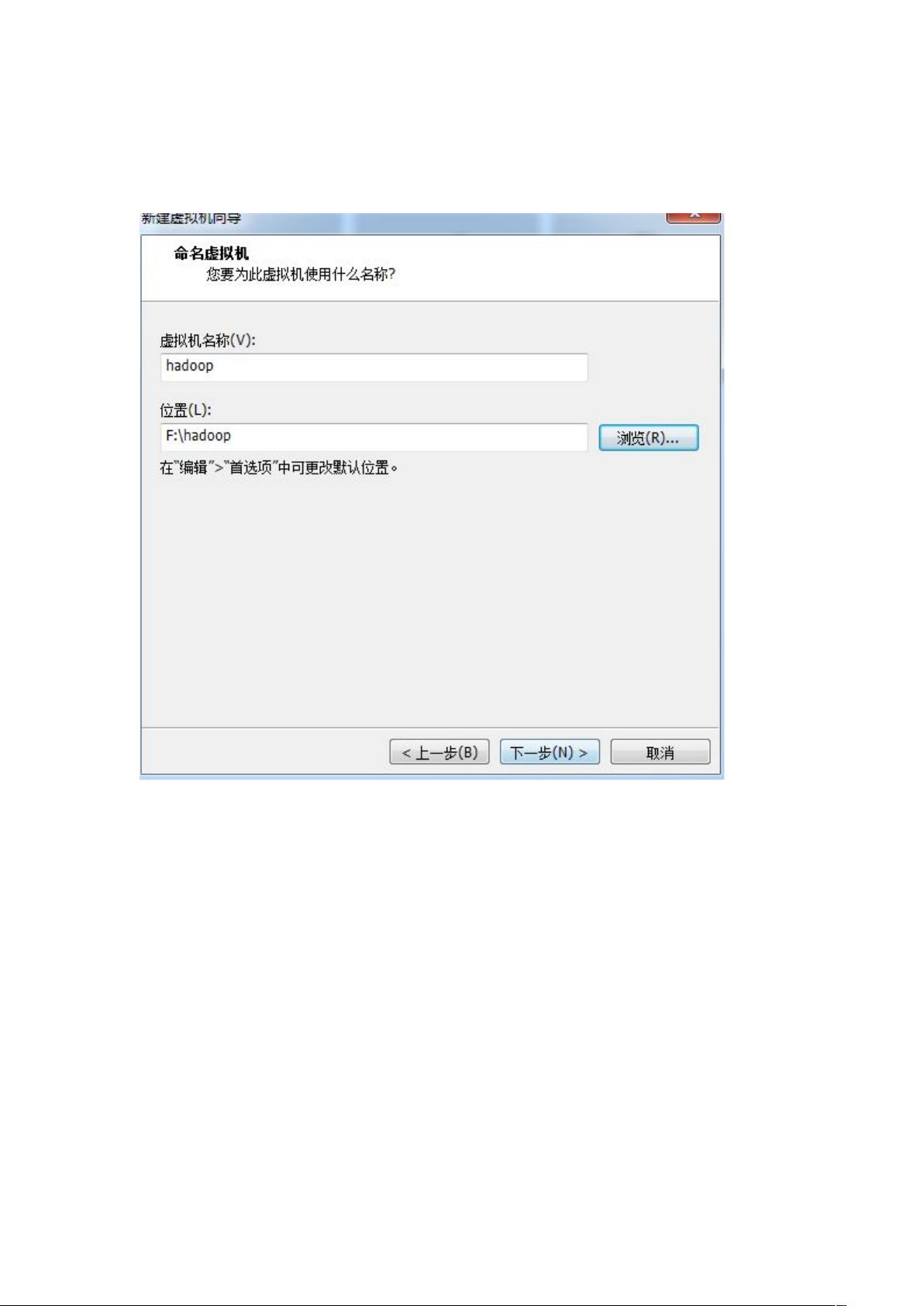虚拟机安装与配置指南
需积分: 9 163 浏览量
更新于2024-07-15
收藏 859KB DOCX 举报
"虚拟机的安装与配置,包括虚拟机的创建、操作系统的选择、磁盘配置、网络配置以及Linux基础命令的使用。"
在计算机领域,虚拟机是一种强大的技术,它允许用户在一台物理计算机上运行多个独立的操作系统实例,每个实例都仿佛是一台独立的计算机。这种技术尤其适用于测试、开发、教学和学习环境,因为它使得多个环境的隔离和管理变得简单。对于大学生和就业人员来说,了解和掌握虚拟机的使用是非常有益的。
首先,安装虚拟机的步骤开始于打开虚拟机软件,如VMware或VirtualBox,并创建一个新的虚拟机。在这个过程中,通常会有一个向导指导用户进行设置。选择“典型”安装方式是为了简化流程,而“稍后安装系统”选项则意味着操作系统将在虚拟机创建后单独安装。
接着,需要配置虚拟机的硬件参数,如操作系统类型(例如Windows、Linux等)和版本,以及分配给虚拟机的内存(如2核3G内存)。虚拟硬盘的大小也是一个关键因素,通常建议根据实际需求分配,这里选择了“多个文件”以优化存储管理。安装位置应避免C盘和桌面,以防数据丢失或影响主机系统。
在创建虚拟机后,选择自定义安装以进一步配置。网络模式(如NET模式)的设定很重要,确保不自动检测镜像,这样可以手动设置网络连接方式。在本例中,选择了安装CentOS 7作为操作系统。
安装过程中,会涉及到语言、时间和日期的设置,这些都是操作系统的基本配置。磁盘的分区和格式化也在此阶段进行。一旦操作系统安装完成,就需要设置管理员密码,以确保系统的安全性。
网络配置是虚拟机使用中的关键环节。可以通过虚拟网络编辑器来调整网络设置,恢复默认设置并设置DHCP,以自动获取IP地址。编辑网络配置文件(如/etc/sysconfig/network-scripts/下名字最长的带数字的文件),保存并应用更改。重启网络服务(如使用`service network restart`命令)后,可以测试网络连通性,如ping百度网站(`ping www.baidu.com`)和本机IP地址。
对于Linux基础命令的学习,`ls`命令用于查看当前目录下的文件和目录,`cd`用于切换目录,如回到根目录(`cd /`)或进入特定目录(如`cd etc`、`cd sys`)。使用`tab`键可以进行自动补全,方便快速定位文件。在`network`目录下,找到网络配置文件并用`vi`编辑器打开,通过`Esc`键进入命令模式,输入`:wq`保存并退出。
通过上述步骤,我们可以成功安装和配置一个虚拟机,并能进行基本的网络通信和Linux命令操作。虚拟机技术的掌握,将极大地提升用户在多操作系统环境下的工作和学习效率。
2024-04-08 上传
2022-05-21 上传
2017-09-09 上传
2017-09-09 上传
2021-11-12 上传
2024-06-04 上传
2020-05-27 上传
2021-11-02 上传
qq_45805324
- 粉丝: 0
- 资源: 1